Mặc dù Facebook đã thay đổi nội dung hiển thị thông báo “đã xem” trên Facebook Messenger thành biểu tượng hình đại diện của người dùng, nhưng nó đôi khi vẫn làm cho người dùng cảm thấy khó chịu vì có thể có những lúc, người nhận tin nhắn không muốn ai đó biết được rằng họ đã đọc tin nhắn được gửi đến.

Một điều đáng tiếc là Facebook không chính thức cung cấp lựa chọn tắt thông báo hiển thị “đã xem” như trong iMessenger hay WhatsApp, nhưng vẫn có một số cách giải quyết giúp bạn. Nếu quan tâm, mời bạn đọc tham khảo nội dung bài viết sau đây.
Đọc tin nhắn từ mục thông báo của smartphone
Đây là cách dễ dàng và đơn giản nhất. Nếu chiếc smartphone của bạn đang có kết nối internet và sử dụng ứng dụng Facebook Messenger, khi đó mỗi lần có tin nhắn đến, ứng dụng sẽ hiển thị thông báo kèm theo nội dung của tin nhắn đó.
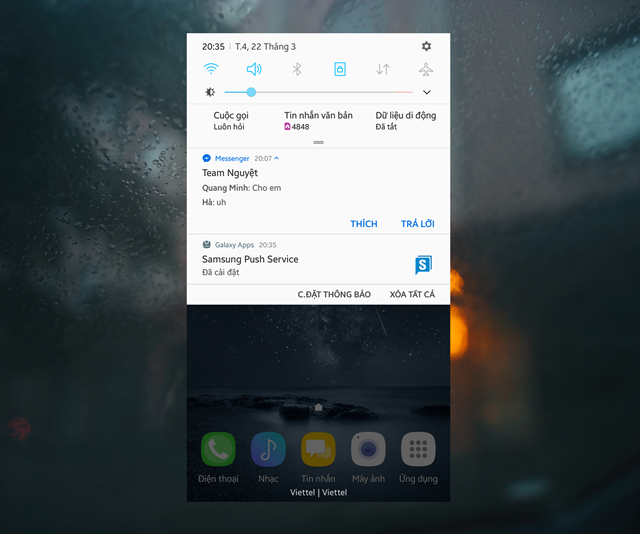
Bằng cách này bạn có thể nhanh chóng kiểm tra chúng mà không hề kích hoạt tính năng “đã xem”.
Tuy nhiên nếu có nhiều tin nhắn cùng đến một lúc hoặc nội dung tin nhắn quá dài thì cách này không thể sử dụng được.
Kích hoạt chế độ Máy bay (Airplane Mode) trước khi xem tin nhắn
Khi bạn nhận được thông báo có tin nhắn từ Facebook Messenger, bạn hãy lập tức bật chế độ máy bay và xem nội dung tin nhắn mà không phải “sợ” người nhận biết được rằng bạn đã xem.
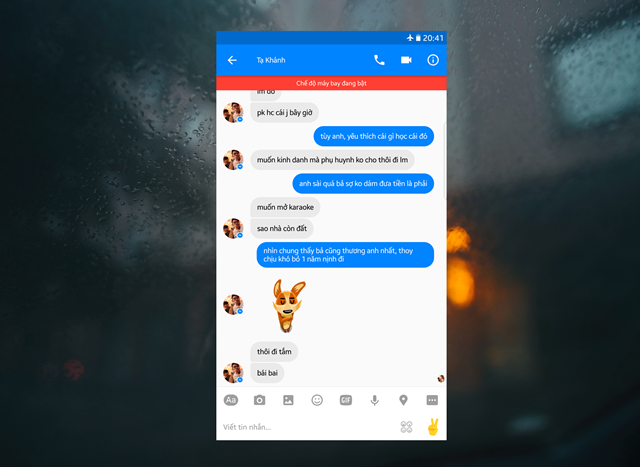
Khi bật chế độ máy bay, thiết bị của bạn sẽ tạm ngừng mọi truy cập vào internet. Điều này sẽ khiến ứng dụng nhắn tin không thể kết nối đến máy chủ để kích hoạt chế độ “đã xem” khi bạn kiểm tra tin nhắn của mình.
Sau khi xem xong, chỉ cần thoát khỏi ứng dụng và hủy kích hoạt chế độ máy tính để mở kết nối bình thường lại là được.
Sử dụng tiện ích mở rộng dành cho Google Chrome
Trường hợp nếu bạn thường xuyên “online” trên máy tính, thì có thể dùng đến một số tiện ích mở rộng dành cho trình duyệt Google Chrome sau đây.
Là tiện ích mở rộng được phát triển bởi tác giả “Mạnh Tuấn” từ J2TeaM. Nhìn chung, tiện ích này cung cấp cho người dùng khá nhiều các lựa chọn giúp bảo vệ tính riêng tư, cũng như tùy chỉnh lại giao diện của Facebook nền web.
Do chủ đề bài viết nên chúng ta chỉ tập trung vào khả năng vô hiệu hóa thông báo “đã xem” khi trò chuyện trên Facebook Messenger. Cụ thể cách kích hoạt như sau:
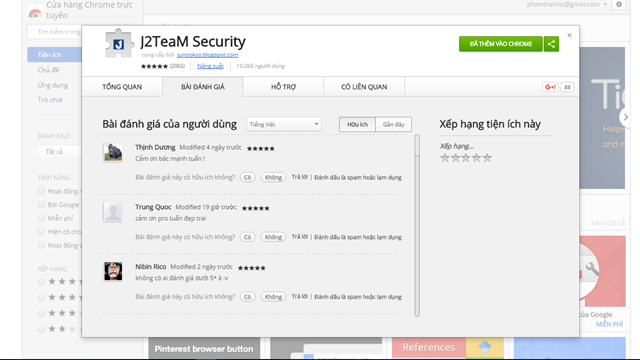
Sử dụng Google Chrome và truy cập vào địa chỉ này để cài đặt J2TeaM Security cho trình duyệt.
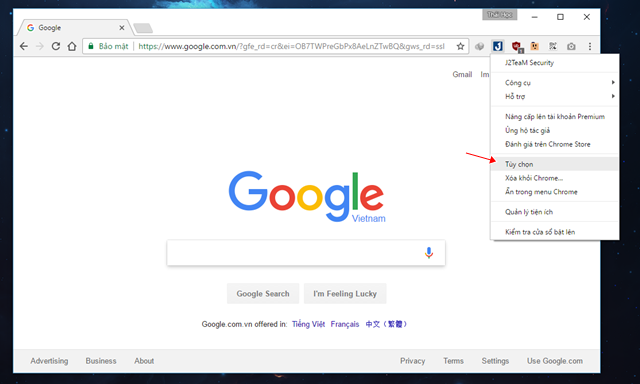
Sau khi đã hoàn tất việc cài đặt, bạn hãy khởi động lại trình duyệt Google Chrome. Khi đã khởi động lại xong, bạn hãy nhấn phải chuột vào biểu tượng tiện ích J2TeaM Security và chọn “Tùy chọn”.
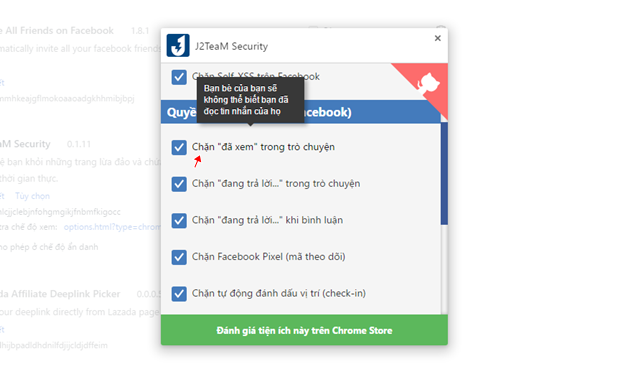
Cửa sổ thiết lập xuất hiện, bạn hãy di chuyển đến nhóm thiết lập “Quyền Riêng Tư (Trên Facebook)” và đánh dấu vào lựa chọn “Chặn đã xem trong trò chuyện”. Thay đổi sẽ có hiệu lực ngay lập tức.
Ngoài ra, J2TeaM Security còn cung cấp thêm một số lựa chọn khá hay khác, bạn đọc có thể tìm hiểu thêm và kích hoạt nếu muốn.
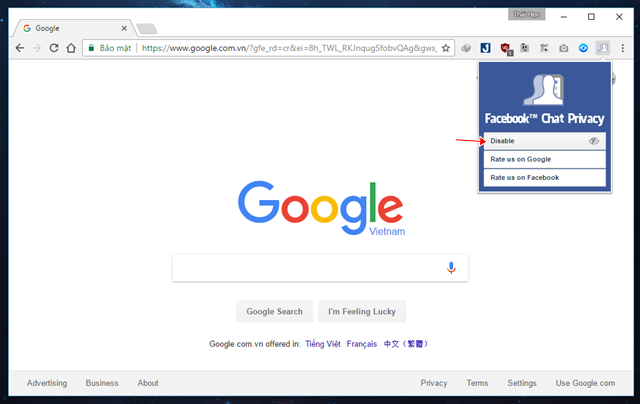
Sau khi cài đặt xong Facebook™ Chat Privacy, bạn hãy nhấp vào biểu tượng tiện ích mở rộng và nhấn vào lựa chọn “Disable” ở lựa chọn đầu tiên là xong.
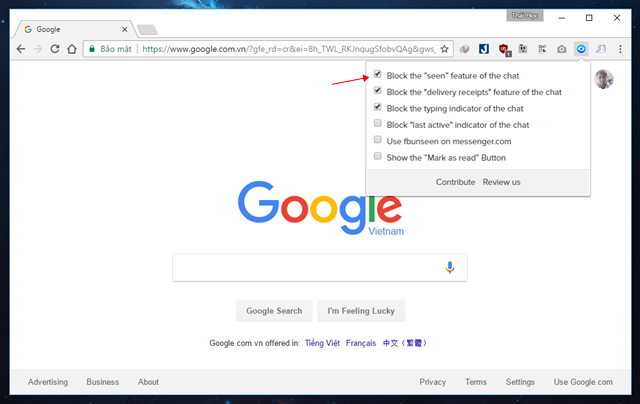
Khá đơn giản, bạn chỉ việc cài đặt và nhấp chuột vào biểu tượng tiện ích mở rộng, sau đó đánh dấu vào lựa chọn “Block the “seen” feature of the chat” là xong.
Rất đơn giản phải không? Hi vọng bài viết sẽ có ích cho bạn.
 Top
Top
Tin Mới Daily - tinmoidaily.com. All Right Reserved
Luôn cập nhật tin mới hay nhất, nóng hổi nhất
Tinmoidaily.com giữ bản quyền trên website này
Email : [email protected]